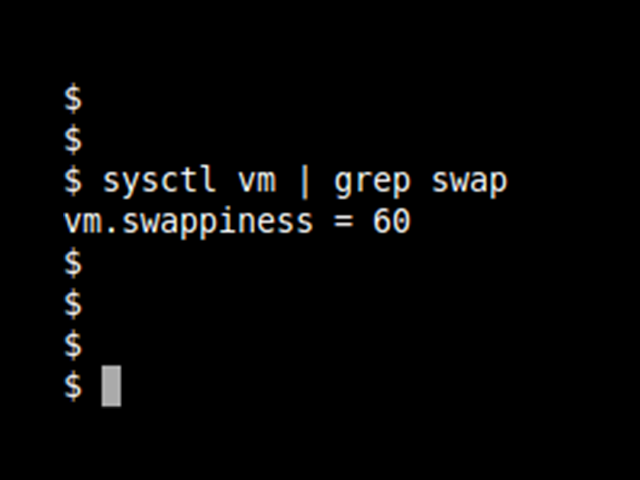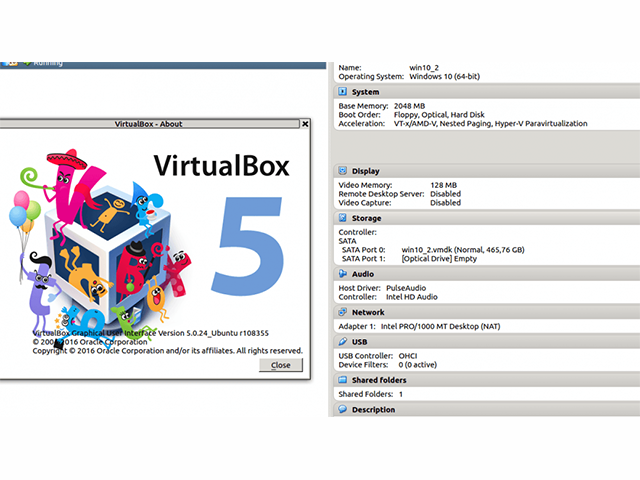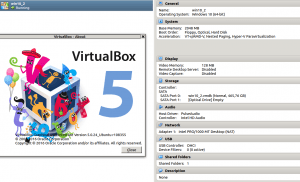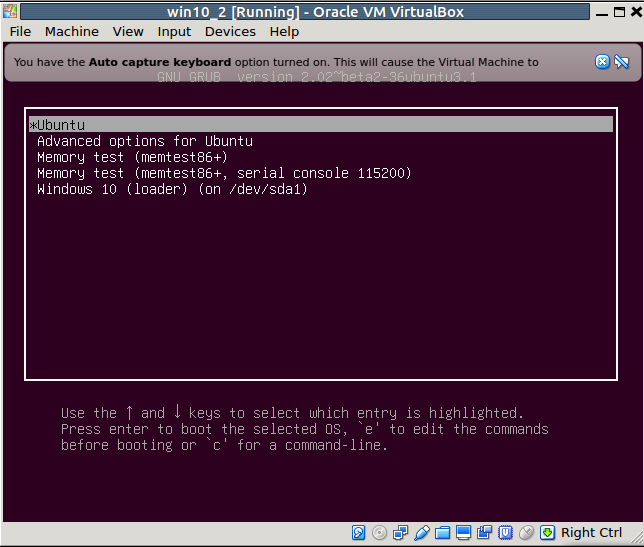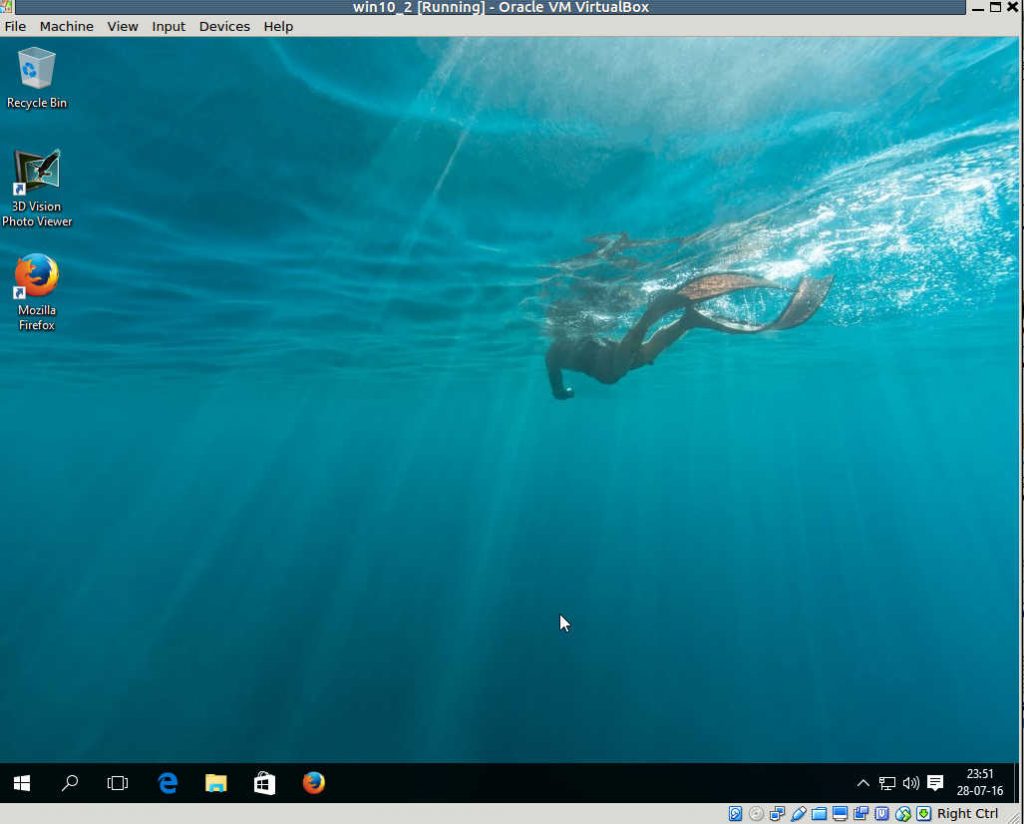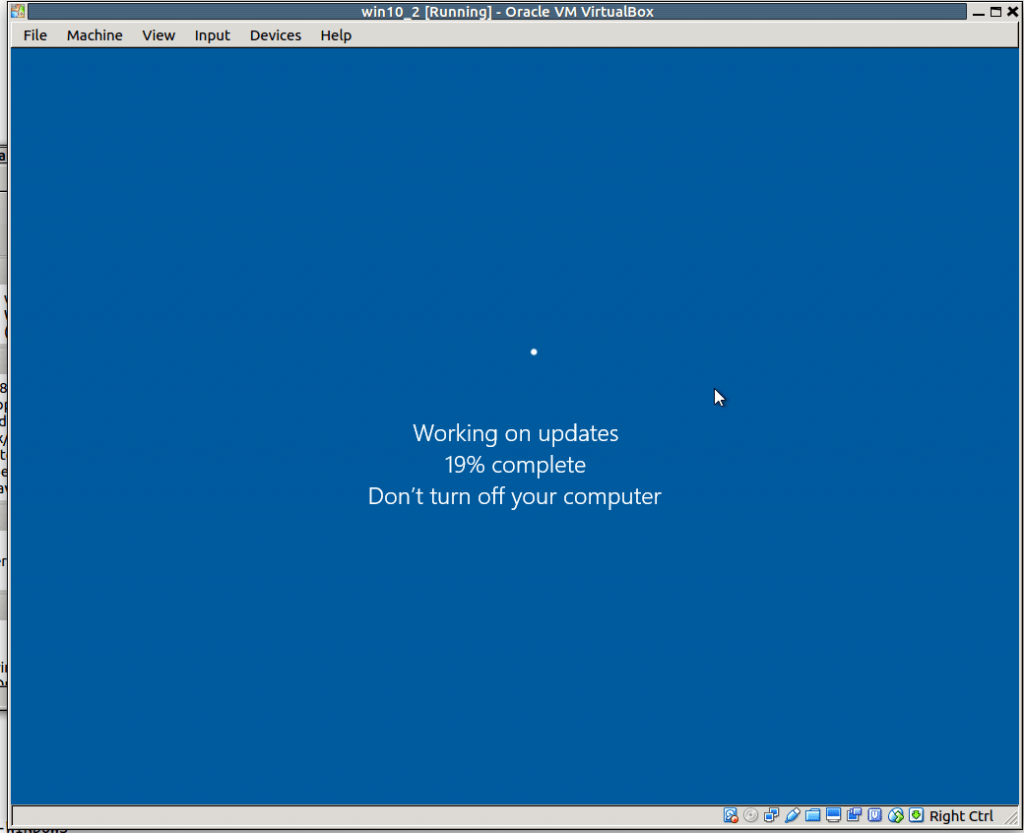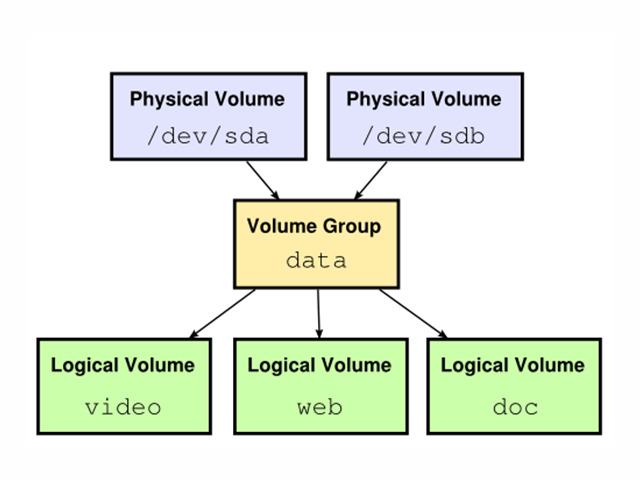Il est parfois utile d’avoir un dual-boot composé d’un Windows 10 et d’un Linux.
L’utilisation de la virtualisation desktop a également de nombreux atouts et en cas de dual-boot, c’est dommage d’avoir à créer une machine virtuelle alors qu’on peut démarrer la partition “native” directement depuis VirtualBox, moyennant quelques manipulations:
- Dans le cas ici présent, Windows 10 tourne sur /dev/sda1 et n’a qu’une seule partition. Souvent lors de l’installation une deuxième partiton est crée (système) mais ici ce n’est pas le cas.
Un MBR avec grub est présent sur /dev/sda.
sda est un SSD Samsung qui contient à la fois Windows 10 et Linux.
- Il faut d’abord rajouter le user dans le group “disk” afin qu’il ait des droits en lecture/écriture sur le disque et la partiton:
chmod 660 /dev/sda
chmod 660 /dev/sda1
sudo usermod -a -G disk <user>
- Création du disque raw Virtualbox qui pointe vers le disque.
- $ VBoxManage internalcommands createrawvmdk -filename ~/.VirtualBox/win10_2.vmdk -rawdisk /dev/sda
- Création d’une nouvelle VM dans Virtualbox via la Gui (New, Windows 10 64 b, 2048 RAM, “Use an existing virtual hard disk file” et importer le vmdk créé.
- Vérifier que le controller est le même type que vous utilisez (SATA ou IDE). SATA AHCI est le standard sur les pc’s récents.
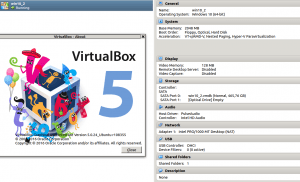
Options activées et version de virtualbox utilisée
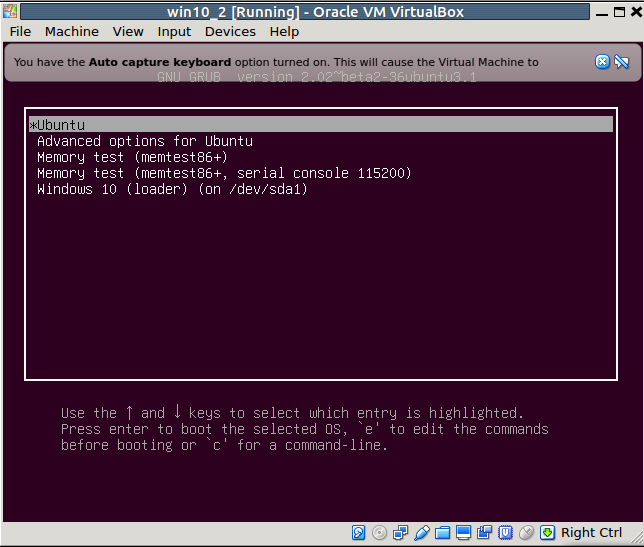
Boot de grub2, identique au dual-boot lors du démarrage de la machine physique
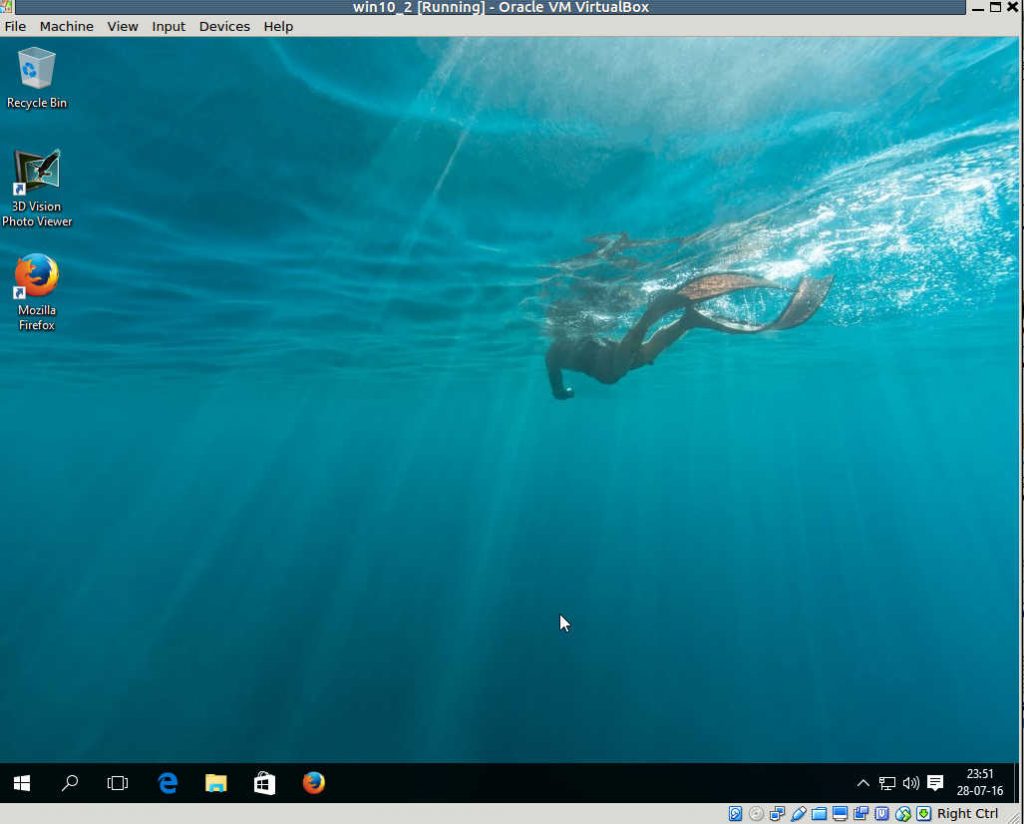
Windows 10 est démarré
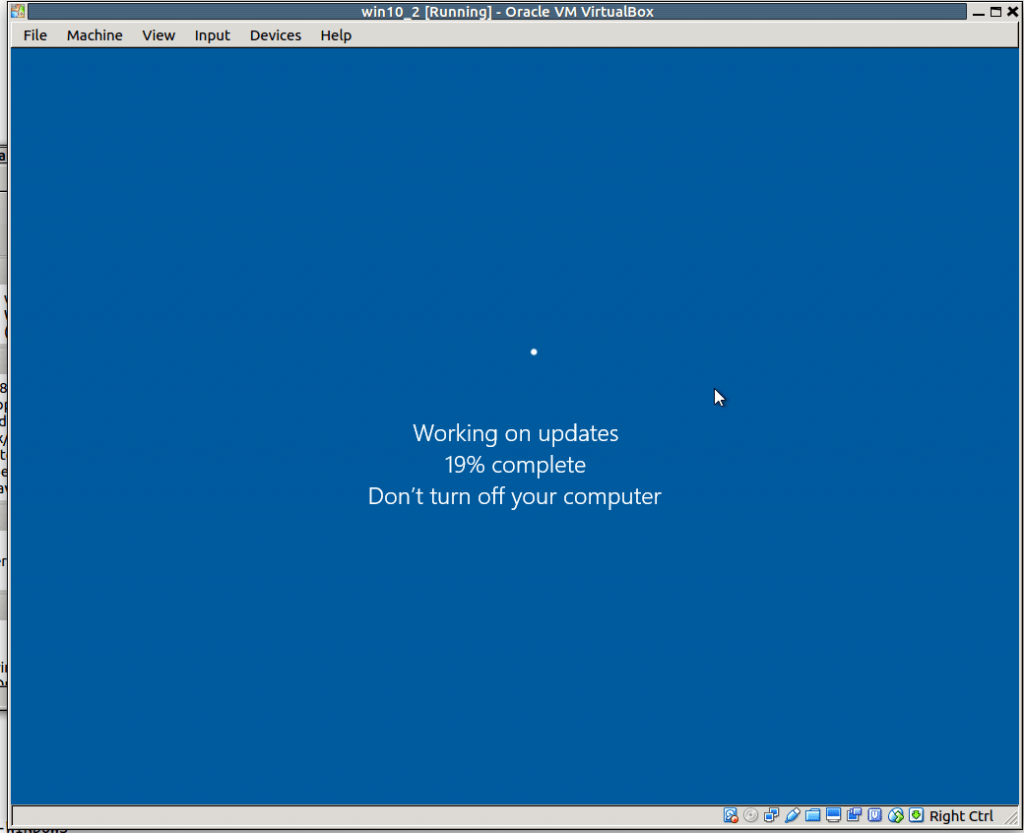
Arrêt et installation des mises à jour
Remarques: l’activation de windows ne pose pas de problème (il a été activé via un boot physique et l’accès depuis Virtualbox l’indique comme toujours activé).
Pour la 3D et l’installation des “Guest tools”, c’est pour un prochain épisode..